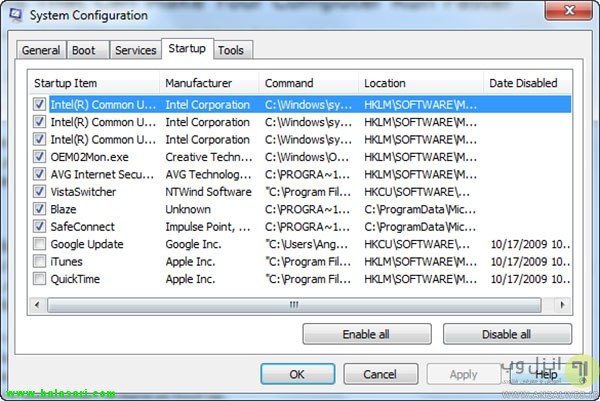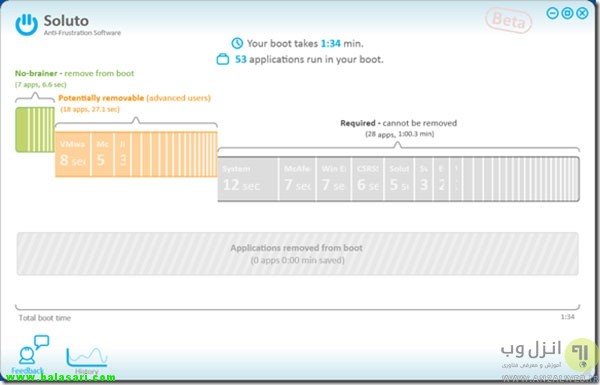روشهایی نجات بخش برای کاهش صدای زیاد فن لپ تاپ هنگام کار کردن
روشهایی نجات بخش برای کاهش صدای زیاد فن لپ تاپ هنگام کار کردن
وقتی که مدت زمان زیادی با لپ تاپ کار می کنید و دمای دستگاه بالا می رود فن روشن می شود و به تهویه هوا در میان بخش های مختلف کمک می کند که با تولید صدای ناچیز همراه است. هرچند که تولید این سر و صدا در وسیله های برقی و الکتریکی امری طبیعی است؛ اما در لپ تاپ و حین کار کردن صدای فن که اغلب شکل غرش یا زوزه از زیر لپ تاپ به گوش می رسد آزار دهنده است و سبب حواس پرتی کاربر می شود. در صورتی که شما نیز از سر وصدای ناشی از فن لپ تاپ خود خسته شده اید با ۵ ترفند نجات بخش امروز برای کاهش صدای زیاد فن لپ تاپ هنگام کار کردن برای همیشه از شر این سر وصدا ها خلاص شوید.
چگونه صدای زیاد فن لپ تاپ را کاهش دهیم؟
How To Silence A Noisy Laptop Fan
فراموش نکنید که فن لپ تاپ نیز مشابه با سایر بخش های سخت افزاری آن آسیب پذیر است و برای افزایش طول عمر قطعات کامپیوتر که زود خراب می شوند باید در شیوه استفاده خود از دستگاه تجدید نظر کنید. در صورتی که کار از کار گذشته است و این صداها روز به روز بیش تر می شوند پیش از تعویض قطعات لپ تاپ خود ترفند های زیر را به کار گیرید:
کاهش صدای فن لپ تاپ با استفاده از فن خنک کننده جداگانه
با توجه به گرم شدن هوا و پیشرفته شدن لپ تاپ ها افزایش دمای آن ها بعد از مدتی طبیعی است. شاید فن لپ تاپ های قدیمی تر تا سال ها بدون مشکل کار می کردند و نیازی به استفاده از خنک کنند یا کولر های جانبی نبود؛ اما در حال حاضر زمانی که قصد دارید از لپ تاپ برای مشاهده ویدیو، بازی کردن، ویرایش تصاویر و حتی جست وجو ساده در اینترنت به مدت ۳۰ دقیقه و بیش تر استفاده کنید لازم است از فن خنک کننده را به کار ببرید.
ساختار فن ها متفاوت است. اغلب فن ها از جنس فلز با پایه ای برای فلت و مسطح کردن آن مطابق با سطح زیرین لپ تاپ و دارای دو فن کوچک داخلی می باشند. فن با استفاده از کابل USB به لپ تاپ متصل خواهد شد.
کم کردن صدای فن لپ تاپ با متوقف کردن پردازش ها
گرمایی که توسط CPU حین اجرا و باز کردن برنامه ها ایجاد می شود مهم ترین منبع برای افزایش دمای لپ تاپ می باشد. به علاوه پردازش هایی که در پس زمینه برنامه های انجام می شوند نیز به این افزایش دما کمک می کنند. با بستن برنامه های غیرضروری و جلوگیری از پردازش آن ها می توان به کاهش دمای لپ تاپ کمک کرد و از کار کردن بیش از حد فن در آن جلوگیری نمود.
برای متوقف کردن برنامه هایی که در پس زمینه ویندوز در حال اجرا هستند می توانید به صورت دستی و از بخش System Configuration اقدام نمایید. Start راانتخاب کنید و Run را از لیست انتخاب کنید. msconfig را تایپ کنید و نهایتا روی OK کلیک نمایید.
بعد از این مرحله با تصویر زیر رو به رو خواهید شد. تب Startup را انتخاب کنید و برنامه هایی که می خواهید بلافاصله بعد از بوت شدن کامپیوتر پردازش آن ها شروع شود را انتخاب کنید.
راه دیگر استفاده از برنامه Soluto و برنامه های مشابه برای آنالیز فرآیند پردازش برنامه ها است.
رفع مشکل صدای فن لپ تاپ با باز کردن و تمیز کردن بخش های مختلف آن
احتمالا از دلایل دیگری که صدا های نامعمول فن لپ تاپ را ایجاد می کند گرد و غبار میان بخش های سخت افزاری دستگاه است. در واقع گرد و غبار قاتل سخت افزاری سیستم شما هستند. در صورتی که ۱۰۰ درصد با اجزای مختلف لپ تاپ آشنایی دارید قسمت هایی نظیر کیبورد و حتی پشت لپ تاپ را می توانید باز کنید. برای غبار روبی بخش های مختلف کیبورد می توانید از روش های تعمیر ، جا زدن و تمیز کردن دکمه های کیبورد لپ تاپ استفاده کنید.
بهترین راه برای غبارزدایی سریع استفاده از هوای فشرده است. در صورتی که اولین بار است این کار را انجام می دهید ممکن است برای جا زدن قطعه های مختلف سردرگم شوید.اگر لپ تاپ را به صورت کامل باز می کنید می توانید فن لپ تاپ را با نمونه کاملا کم صدا جایگزین کنید.در صورتی که مهارت کافی برای انجام اینکار را ندارید به متخصیص تعمیرات سخت افزار لپ تاپ مراجعه کنید.
کاهش صدای فن لپ تاپ با استفاده از نرم افزار کنترل صدای فن
اگر با استفاده از ترفند های گفته شده صدای فن به شکل دلخواه شما کم نشد یا اصولا تمایل دارید فن کاملا بی صدا باشد می توانید از نرم افزار های کنترل سرعت فن استفاده کنید. کنترل سرعت فن صدا را به صورت همزمان تنظیم می کند.
با این که این روش بهترین ایده برای کاهش صدای فن لپ تاپ نیست اما می توانید نرم افزاریی نظیر SpeedFan را دانلود کنید و روی سرعت فن لپ تاپ نظارت داشته باشید.
کم کردن صدای شدید فن لپ تاپ با تغییر سیستم عامل
اساسا تغییر سیستم عامل برای مشکلاتی نظیر فن لپ تاپ توصیه نمی شود. اما اگر به فن دسترسی ندارید و مجبور هستید از لپ تاپ خود به صورت مداوم استفاده کنید و صدای فن شما را آزار می دهد می توانید سیستم عامل خود را عوض کنید. تجربه ثابت کرده است که نصب نسخه دسکتاپ ابونوتو لینوکس در تنظیم فعالیت فن و کاهش صدای آن بسیار موثر تر از سایر نسخه های ویندوز نظیر ویندوز ۷ یا ویندوز ۱۰ می باشد؛ چرا که ابونوتو سبک است و برخی از برنامه ها نظیر فایروال و آنتی ویروس ویندوز که پردازش سیستم را افزایش می دهند در لینوکس وجود ندارد.
برای نصب ساده تر لینوکس می توانید آن را با برنامه UNetbootin روی فلش نصب نمایید. نرم افزار UNetbootin از برنامه های کاربردی برای نصب سیستم عامل های لینوکس روی USB است.